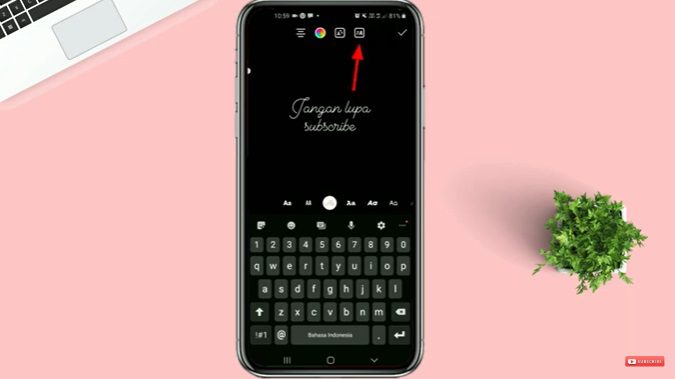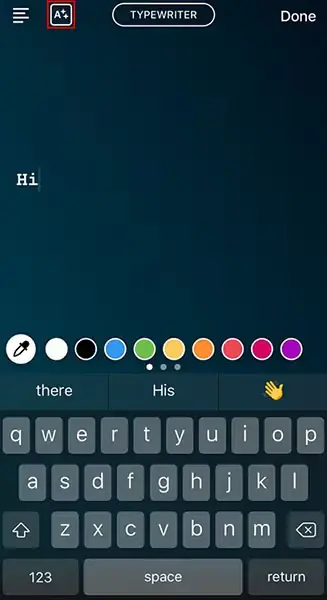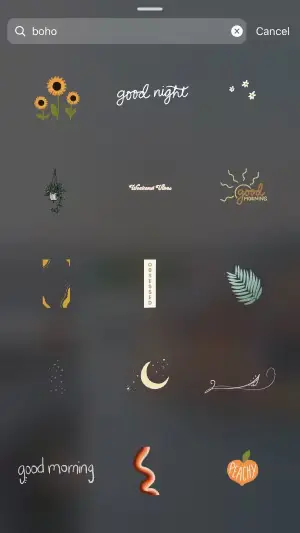Menambahkan animasi teks di Instagram bisa ngebantu kamu meningkatkan engagement dan bikin audiens makin betah nonton Stories kamu. Lebih dari itu, animasi teks juga bisa jadi cara keren buat ngehidupin pesan yang pengen kamu sampaikan.
Berikut ini adalah beberapa cara yang bisa kamu gunakan buat menambahkan animasi teks di Instagram Stories. Gak perlu skill editing tingkat dewa, bahkan kamu bisa melakukannya langsung dari aplikasi Instagram atau pakai tools tambahan seperti Filmora atau FlexClip.
Cara 1: Gunakan Aplikasi Instagram Langsung
Instagram sebenarnya udah punya fitur animasi teks yang bisa langsung kamu gunakan buat Stories kamu. Ini adalah cara termudah dan tercepat buat bikin teks kamu bergerak tanpa perlu aplikasi tambahan.
Langkah-Langkah:
- Buka Instagram dan swipe kanan buat masuk ke fitur Stories.
- Gunakan fitur �Create� buat bikin postingan atau unggah foto/video yang pengen kamu tambahin teks animasi.
- Pilih tool teks dan ketik pesan yang pengen kamu sampaikan. Di sini, kamu bisa pilih berbagai gaya teks yang punya efek animasi seperti typing, fade, bounce, dan lainnya.
- Klik tombol animasi yang ada di atas pengaturan teks buat ngeliat pratinjau animasi teks yang kamu pilih.
- Setelah puas, klik �Done� di pojok kanan atas dan kamu siap buat ngepost Stories kamu.
Kenapa Ini Penting?
Gampangnya gini, orang lebih suka konten video yang bergerak karena lebih menarik dibanding teks yang statis. Dengan fitur ini, kamu bisa langsung bikin teks di Stories kamu bergerak dan bikin audiens lebih tertarik buat nonton sampai habis.
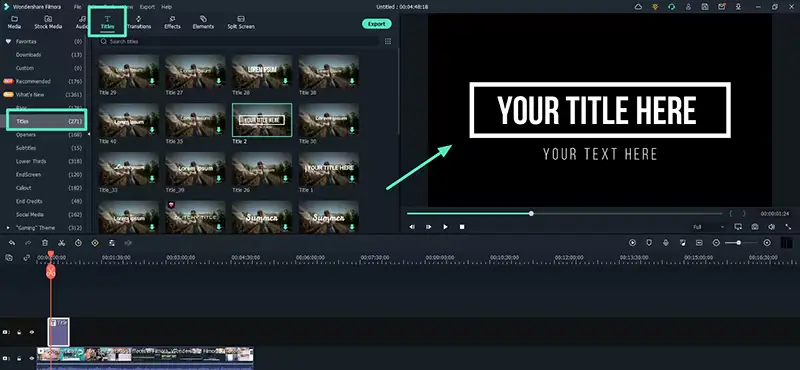
Cara 2: Gunakan Filmora Video Editor di Komputer
Kalau kamu pengen bikin animasi teks yang lebih kompleks dan profesional, kamu bisa coba Filmora. Ini adalah salah satu aplikasi editing video yang cukup populer dan mudah dipakai.
Langkah-Langkah:
- Install Filmora di PC kamu, lalu buka aplikasinya.
- Impor video Instagram Story yang pengen kamu edit.
- Mulai kustomisasi teks, gambar, atau video kamu. Kamu bisa atur ukuran teks, font, warna, bahkan durasi animasinya.
- Gunakan template animasi teks yang udah tersedia buat mempermudah proses editing kamu.
- Setelah selesai, kamu bisa langsung export video dengan kualitas yang kamu inginkan, lalu bagikan ke Instagram.
Kenapa Harus Pakai Filmora?
Dengan Filmora, kamu bisa dapet lebih banyak opsi animasi teks yang keren-keren. Kamu juga bisa ngegabungin beberapa scene video, foto, bahkan suara biar hasilnya lebih maksimal.
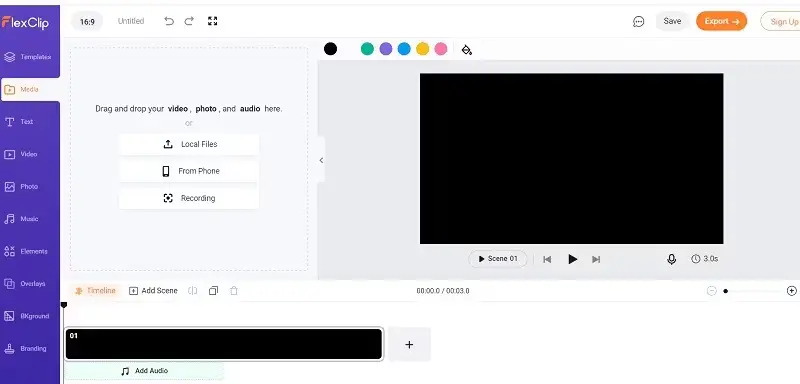
Cara 3: Bikin Animasi Teks Instagram Online dengan FlexClip
Kalau gak pengen ribet install software, kamu juga bisa bikin animasi teks online. Salah satu tools yang gue rekomendasiin adalah FlexClip. Tool ini gampang banget dipakai, bahkan buat pemula sekalipun.
Langkah-Langkah:
- Unggah video atau gambar kamu ke FlexClip.
- Pilih template animasi teks yang kamu suka atau bikin dari nol sesuai kreativitas kamu.
- Kustomisasi font, warna, dan posisi teks sesuai kebutuhan.
- Setelah selesai, kamu bisa langsung bagikan video tersebut ke sosial media atau unduh ke perangkat kamu.
Kenapa FlexClip Keren?
FlexClip punya banyak template animasi teks yang bisa langsung kamu pakai. Kamu juga gak perlu repot download aplikasi, cukup akses online, edit, dan bagikan. Sangat praktis!
Kesimpulan
Menggunakan animasi teks di Instagram Stories bukan cuma bikin konten kamu lebih menarik, tapi juga bisa meningkatkan engagement secara signifikan. Kamu bisa mulai dari fitur bawaan Instagram yang simpel atau coba tools seperti Filmora dan FlexClip buat animasi yang lebih advance. Apapun pilihan kamu, yang penting pastikan konten kamu tetap menarik dan relevan buat audiens.
Gak perlu ragu buat bereksperimen dan mencoba hal baru. Mulai sekarang dan lihat bagaimana animasi teks bisa mengubah cara orang berinteraksi dengan Stories kamu!
FAQs
Q: Apakah Instagram bisa menambahkan animasi teks tanpa aplikasi lain?
A: Iya, Instagram udah punya fitur animasi teks langsung di dalam aplikasi. Cukup buka Stories dan pilih teks animasi yang kamu suka.
Q: Apakah Filmora berbayar?
A: Filmora punya versi gratis, tapi ada watermark. Kalau mau yang full-featured tanpa watermark, kamu bisa upgrade ke versi premium.
Q: Apakah FlexClip perlu diunduh?
A: Enggak, FlexClip sepenuhnya online, jadi kamu gak perlu download apa pun. Cukup akses lewat browser.